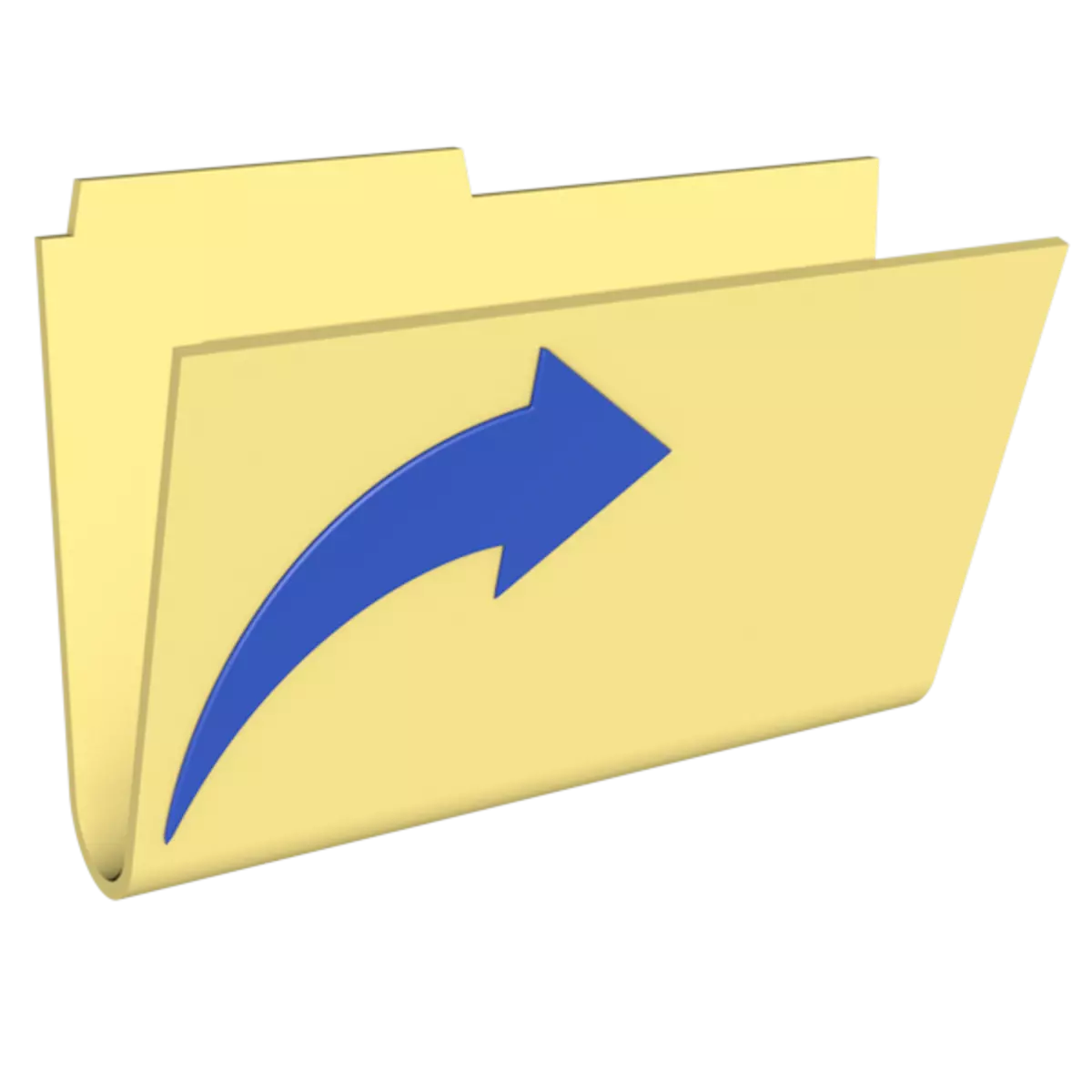
Жапсырма - бұл шағын файл, оның қасиеттері, оның сипаты белгілі бір бағдарламаға, қалтаға немесе құжатқа жол тіркелген. Төте жолдарды пайдалану, сіз бағдарламаларды, ашық каталогтарды және веб-беттерді аша аласыз. Осы мақалада осындай файлдарды қалай жасау керектігі туралы сөйлесейік.
Төте жолдар жасаңыз
Табиғатта терезелерге арналған төте жолдардың екі түрі бар, олар қарапайым, LNK кеңейтімі және жүйе ішінде жұмыс істейді және веб-беттерге апаратын Интернет файлдары бар. Әрі қарай, біз әр опцияны талдаймыз.
2-әдіс: Қолмен құру
- PCM түймесін басып, жұмыс үстеліндегі кез-келген жерде нұқыңыз және «Жасау» бөлімін, және оған «Жапсырма» элементін таңдаңыз.
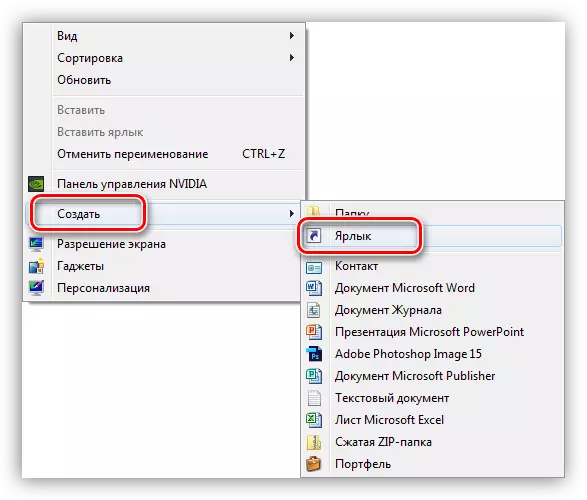
- Нысанның орналасқан жерін анықтау үшін терезе ұсынылады. Бұл орындалатын файлға немесе басқа құжаттың жолында болады. Сіз оны сол қалтадағы мекен-жай жолынан ала аласыз.
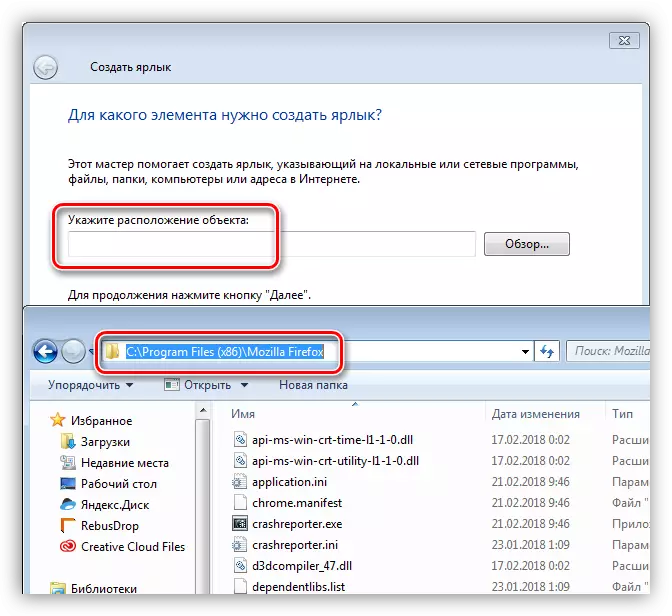
- Жолда файл атауы болғандықтан, содан кейін сіз оны қолмен, ол біздің жағдайда ол Firefox.exe. «Келесі» түймесін басыңыз.
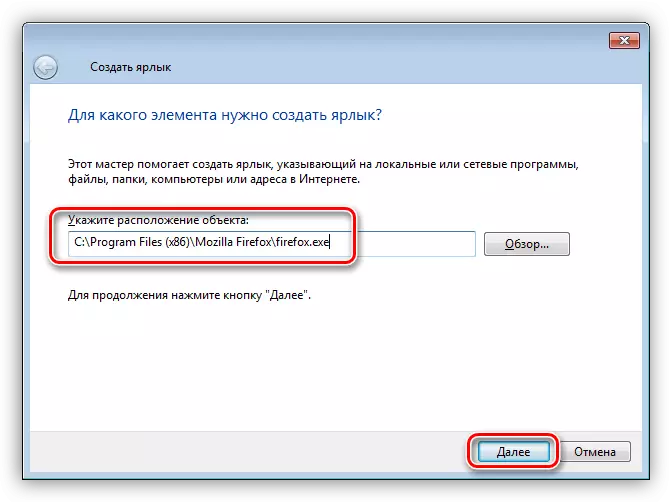
- Оңай таңдау - «Шолу» түймесін басып, «Explorer» -тегі қажетті қолданбаны тауып, қажетті бағдарламаны табыңыз.
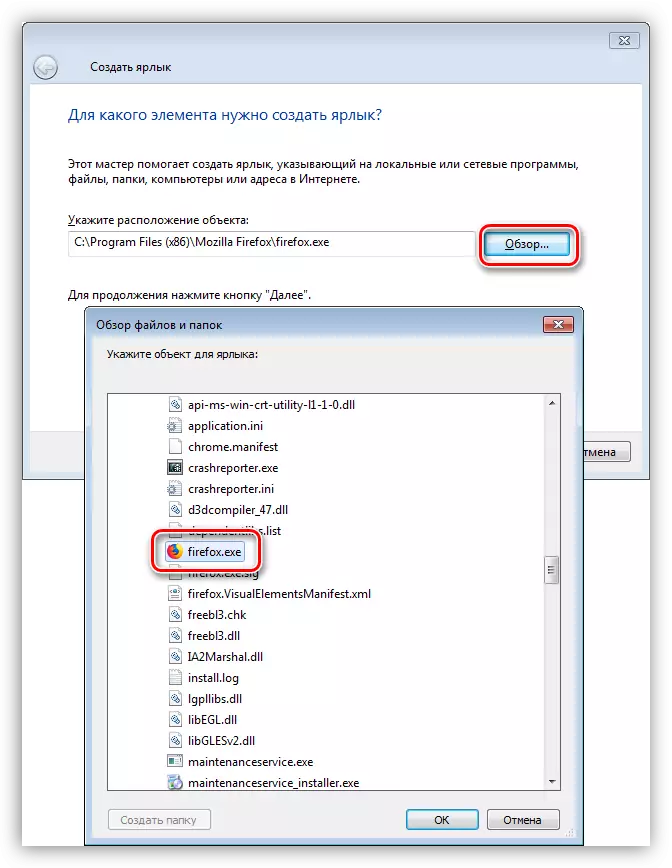
- Біз атқа жаңа нысан беріп, «Аяқтау» түймесін басыңыз. Жасалған файл бастапқы белгішені мұра етеді.
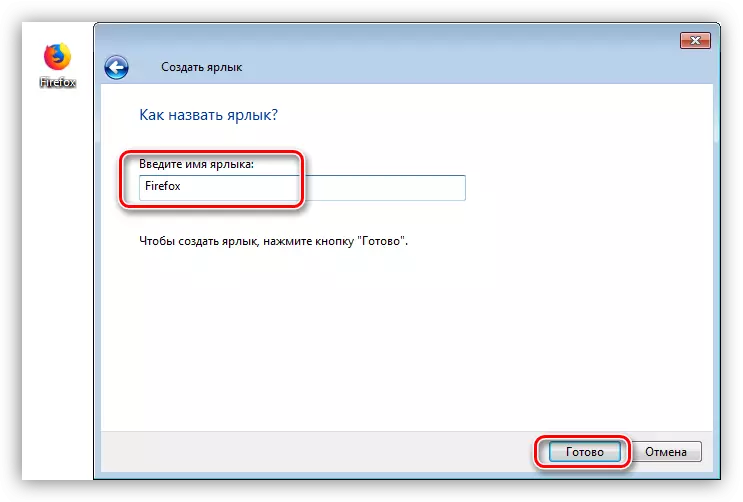
Интернет белгілері
Мұндай файлдарда URL мекен-жайы бар және әлемдік желінің көрсетілген бетіне әкеледі. Олар дәл осылай жасалады, тек бағдарламаға апаратын жолдың орнына сайт мекен-жайы тағайындалады. Қажет болса, белгішені қолмен өзгерту керек.Толығырақ: Компьютерде сыныптастардың жапсырмасын жасаңыз
Қорытынды
Осы мақаладан біз төте жолдардың қандай түрлерін, сондай-ақ оларды жасаудың жолдарын білдік. Бұл құралды пайдалану бағдарламаны немесе қалтаны әр уақытта қарамауды, бірақ оларға тікелей жұмыс үстелінен кіруге мүмкіндік бермейді.
